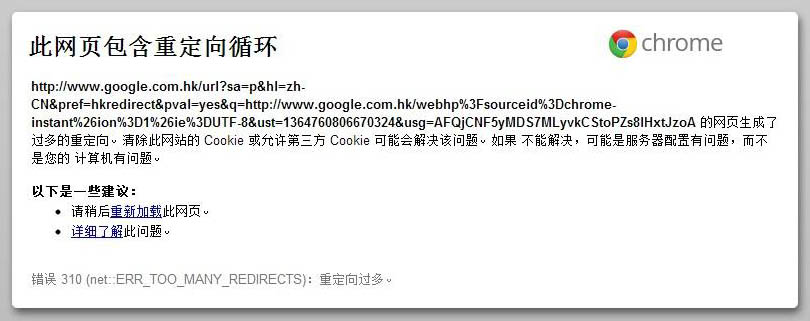Excel復制數字后變成有e的格式如何解決,綠夏技術導航根據你的問題回答如下:

當在Excel中復制一些較大的數字時,Excel可能會以指數形式顯示它們,這會導致一些精度問題和數據不直觀。這種以指數形式顯示的數字通常會包含字母“E”和一個簡寫的指數。例如,“123400000”顯示為“1.23E+08”。
在Excel中可以通過以下步驟將以指數形式顯示的數字轉換為普通數字格式:
1. 選中包含以指數形式顯示的數字的單元格或單元格區域。
2. 點擊“Start”按鈕,在“Number”組下選擇“Number”。
3. 如果通過上面的步驟數字還沒有恢復正常,那么可以嘗試調整單元格的寬度。可能只是因為單元格寬度不夠,所以只顯示了一部分數字。
4. 如果在Excel中仍然無法將數字恢復正常,那么可能是因為將數據導入時出現了錯誤,這時你可以將原始數據以文本格式導入,在顯示為數字格式時避免此類問題。
總之,想要將以指數形式顯示的數字在Excel中轉換為常規數字樣式,主要是通過設置數字樣式以及適當調整單元格寬度即可。
上面就是關于Excel復制數字后變成有e的格式如何解決的回答,別忘了點贊評論哦!